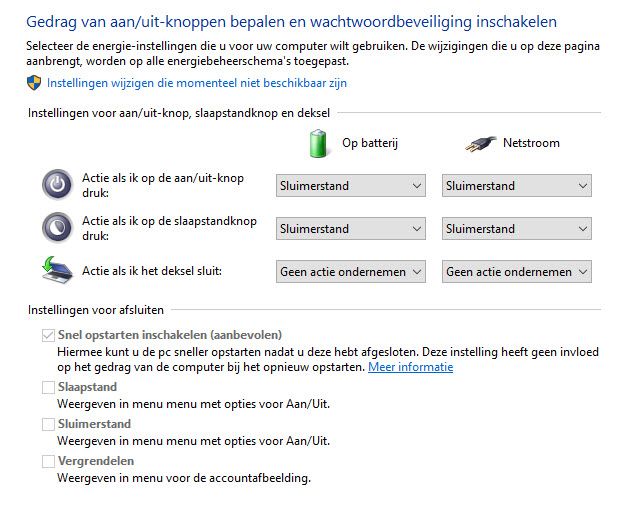De melding "Deze app voorkomt dat uw pc wordt afgesloten" kun je eenvoudig voorkomen door je computer niet af te sluiten, maar in de sluimerstand De sluimerstand is een energiebesparende stand voor laptops, maar is vaak ook beschikbaar op een pc. De sluimerstand gebruikt minder energie dan de slaapstand en wanneer u de pc opnieuw opstart, bevindt u zich weer op het punt waarop u was gebleven, maar het opstarten duurt iets langer dan het opstarten vanuit de slaapstand. te zetten als je op de Aan-Uitknop drukt.
De sluimerstand is een energiebesparende stand voor laptops, maar is vaak ook beschikbaar op een pc. De sluimerstand gebruikt minder energie dan de slaapstand en wanneer u de pc opnieuw opstart, bevindt u zich weer op het punt waarop u was gebleven, maar het opstarten duurt iets langer dan het opstarten vanuit de slaapstand. te zetten als je op de Aan-Uitknop drukt.
Geforceerd afsluiten
Maar als je de sluimerstand niet wilt gebruiken kun je ook een wijziging in het register van Windows aanbrengen.
Hiermee zorg je er voor dat Windows programma’s die actie vereisen geforceerd afsluit. Hier zit echter wel een keerzijde aan; wijzigingen die je in documenten of andere bestanden hebt aangebracht gaan dan verloren.
Door de wijzing in het register krijg je nog steeds een melding dat er programma’s actief zijn die een (re)actie van de gebruiker vragen.
Maar nu blijft de computer niet langer (de hele nacht) aan staan tot je voor Annuleren of Toch afsluiten hebt gekozen, de computer sluit na een aantal seconden toch af door de actieve programma’s te beëindigen.
Voorkom de melding: Deze app voorkomt dat uw pc wordt afgesloten in het kort
- Start de register-editor
- Ga naar Computer\HKEY_USERS\.DEFAULT\Control Panel\Desktop
- Maak een nieuwe tekenreekswaarde met de naam AutoEndTasks
- Verander de waarde van de tekenreekswaarde in 1
- Sluit de register-editor
Register bewerken
Druk op de Windows-toets van je toetsenbord of klik op het Windows-pictogram  in de taakbalk en typ regedit. Klik op regedit – Opdracht uitvoeren
in de taakbalk en typ regedit. Klik op regedit – Opdracht uitvoeren

Navigeer in de Register-editor naar Computer\HKEY_USERS\.DEFAULT\Control Panel\Desktop
Klik met de rechter muisknop op een leeg gedeelte in het rechter venster van de register-editor en kies voor Nieuw > Tekenreekswaarde

Ttyp AutoEndTasks in het naamvak van de nieuwe tekenreekswaarde.

Dubbelklik op de zojuist gemaakte tekenreekswaarde en stel de waarde op 1 in.

Nu wordt de computer afgesloten als je op de aan-uitknop drukt of de computer opnieuw wilt opstarten, zelfs als er programma’s actief zien die op een reactie wachten.
Sneller afsluiten
Standaard duurt het even voordat Windows afsluit. Deze tijd kan je zelf aanpassen, waardoor de computer nog sneller afsluit.
Navigeer in de register-editor naar Computer\HKEY_LOCAL_MACHINE\SYSTEM\CurrentControlSet\Control. Dubbelklik op de tekenreekswaarde WaitToKillServiceTimeout en wijzig de waarde. De standaardwaarde is 20000. Als je de waarde naar een lagere waarde van 4 cijfers instelt, wordt je computer nog sneller afgesloten, maar je hebt dan geen tijd om het afsluiten of opnieuw opstarten te annuleren.
Sluimerstand niet beschikbaar?
Als je liever geen wijzigingen aanbrengt in het register kun je er ook voor kiezen de sluimerstand te gebruiken.
Om de computer in de sluimerstand te zetten vanuit het Startmenu of als je op de Aan-Uitknop drukt moet je dit wijzigen in het onderdeel Energiebeheer in het configuratiescherm.
Tip: Als je gebruikt maakt van de sluimerstand, blijft de computer actief maar gebruikt nauwelijks energie. Als je computer lange tijd niet gebruikt kan de batterij toch leeg raken als je deze in de sluimerstand zet, je kunt de computer dan beter gewoon afsluiten. Verder is het verstandig om de computer minimaal een keer per maand opnieuw op te starten.